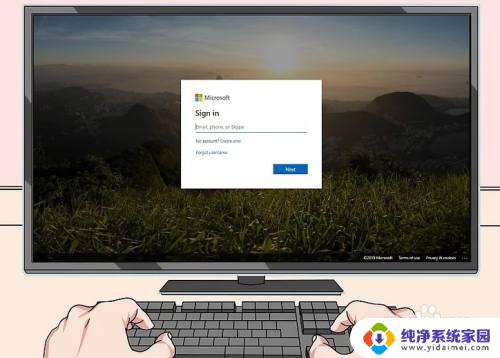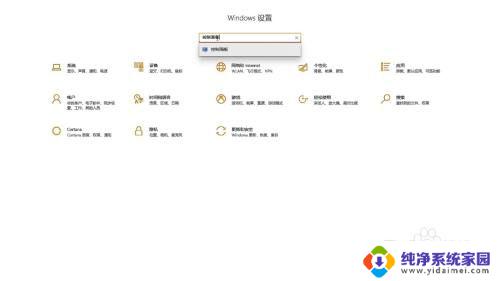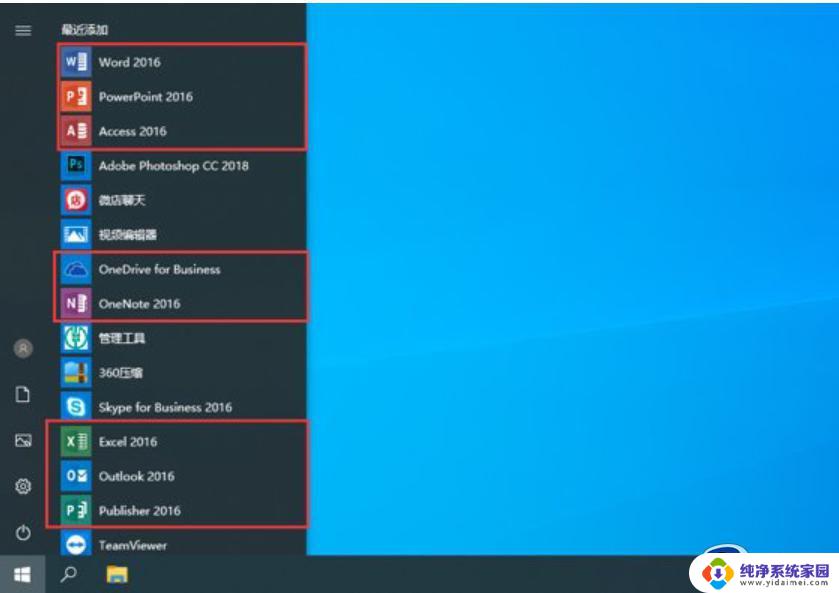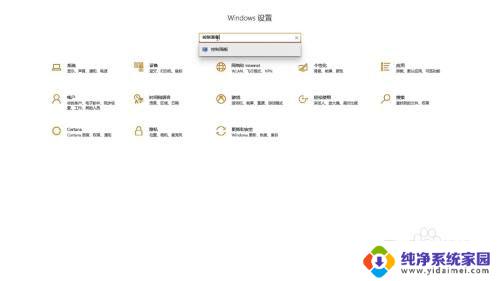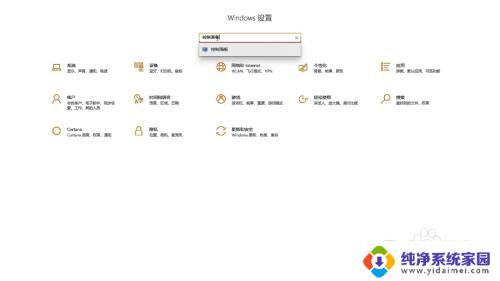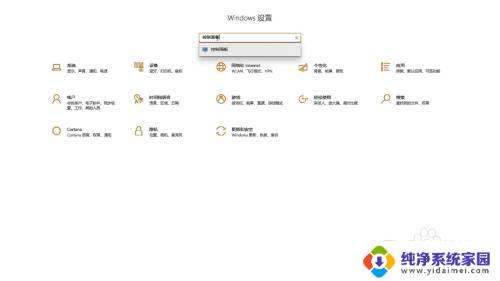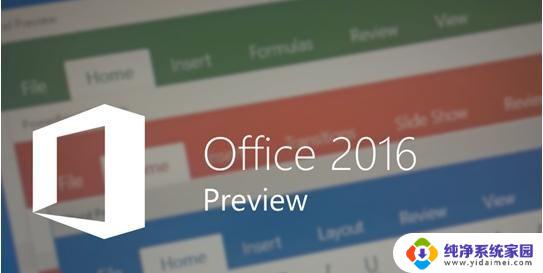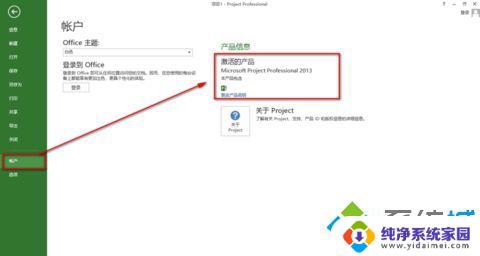怎样查看office产品密钥 Office产品密钥查找教程
在日常工作和学习中,Office办公软件已经成为我们必不可少的工具之一,有时我们可能会忘记或丢失Office产品的密钥,导致无法正常使用软件。如何查看Office产品密钥呢?不用担心我们可以通过Office产品密钥查找教程来轻松解决这个问题。本文将详细介绍如何查找并恢复丢失的Office产品密钥,让我们一起来了解吧!
具体步骤:
1.搜索你的个人邮箱和文件。如果是较新版本的Office,25位的产品密钥不会以可读格式保存在电脑中。找到密钥的最好方式就是找到电子收据(如果是在网上买的),或者实体包装(如果是从商店购买)。
如果你的电脑自带了Office的注册版本,那么密钥应该在电脑上某处贴的全息标签上。
如果你有原始的光盘或包装,可以找找带有密钥的标签或卡片。
如果你是从微软商城购买的,可以在邮箱里找找收据。收据上肯定会随附产品密钥。
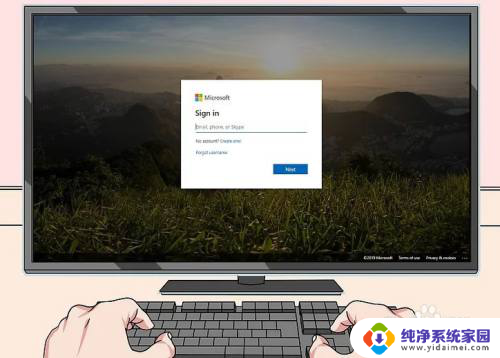
2.在网上商店中查找。如果你找不到收据,一般可以通过登录商店的帐户找到密钥。
如果你是从微软商城购买的,按以下步骤操作:
登录帐户,网址为:https://m.microsoftstore.com。
点击订单历史。
点击你的订单。
点击安装Office。
点击下载Office查看密钥。
如果你的Office是通过雇主的家用许可计划(HUP)购买的,按以下步骤操作:
登录网址:https://microsofthup.com。
点击订单历史记录。
输入购买office的邮箱地址。然后会收到一封包含链接的邮件。
点击邮件中的链接。
点击订单号显示密钥。
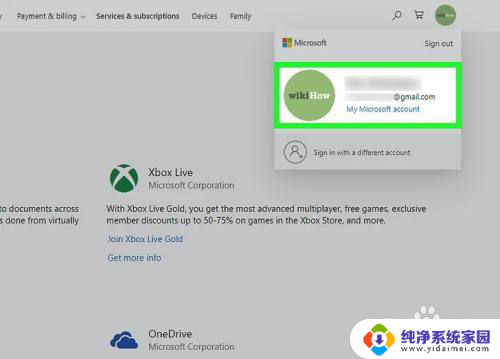
3.检查你的Office帐户。如果你已经安装了Office并使用过产品密钥,可以在帐户信息中找到:
打开网址:https://stores.office.com/myaccount。
登录帐户。
点击从光盘安装。
点击我有光盘。
点击查看产品密钥。
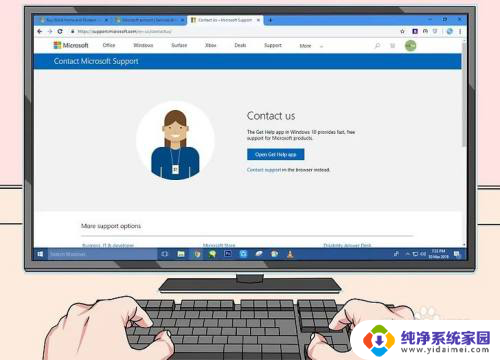
4.联系微软的服务支持。如果其他方法不管用,而且你有购买证据,可以尝试联系微软公司。打开网址:https://support.microsoft.com/en-us/contactus,然后点击开始。

以上是查看Office产品密钥的方法,请根据以上操作解决这种情况,简单快速,一步到位。